您收到的大多数邮件都包含附件,如果您查看一下 Mac 上的存储空间,您可能会惊讶地发现 Mail 是领先的应用程序之一 你的系统空间几乎满了.
删除它们是最好的选择之一 释放一些空间,这就是为什么我们在这里指导您 如何在Mac上删除邮件附件.
内容: 第 1 部分。 Mac 上的邮件附件存储在哪里?第 2 部分。我可以在 Mac 上删除邮件附件吗?第 3 部分。如何清理我的 Mac 邮件附件? (最快的方式)第 4 部分。如何在 Mac 上手动删除邮件附件?部分5。 结论
第 1 部分。 Mac 上的邮件附件存储在哪里?
邮件附件在虚拟世界中不可避免地存在,附件类型很多,例如 文档,电子表格,PDF,图像以及音频和视频文件 并定期接收来自您的工作、社交媒体帐户、促销活动等的电子邮件。因此,您的邮件附件的位置会有所不同。
附件不以文档或文件结尾,即使最小的细节也可以包含附件。 就像签名包含其公司的图像,或包含在其联系信息中的社交媒体网络的图像一样。
您可以选择将附件保留在服务器上还是自动下载,这是在您更改帐户首选项时始终不下载附件的情况
将邮件帐户设置更改为“无”下载附件
- 可选 邮箱:
- 在工具栏上查找“邮件”菜单,单击它,然后选择“首选项”
- 到达那里后,查找“帐户”图标,单击它,然后单击显示“帐户信息”的标签
- 然后它将显示您的类别,并在底部查找“下载附件”,然后将其更改为“无”。
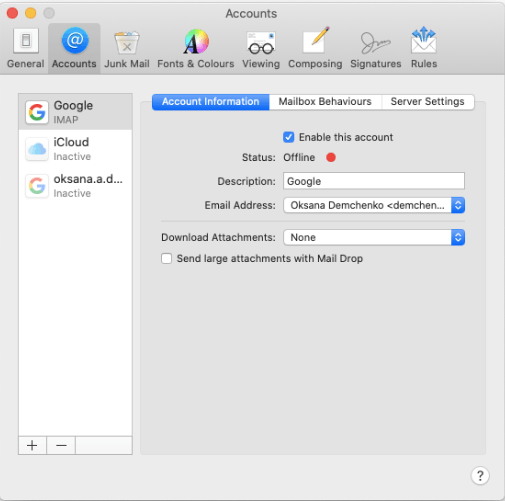
第 2 部分。我可以在 Mac 上删除邮件附件吗?
如上所述,您可能会惊讶于Mac上Mail占用了多少存储空间以及解决方法, 删除那些不必要的文件 您不再需要它们,但建议将它们放入存档中,以防将来您可能需要一些。 那么如何在 Mac Message 上删除邮件附件呢?
选项1.删除每条消息
- 查找包含您要删除的附件的邮件,如果要花一些时间,您可以对其进行排序以查看仅包含附件的电子邮件,找到“查看”菜单,继续“排序依据”并选择“附件”
- 选择消息
- 在菜单栏中,选择“消息菜单”,然后在列表底部选择“删除附件”
- 如果您要删除附件中的一封或多封邮件,只需重复步骤1至步骤3的过程
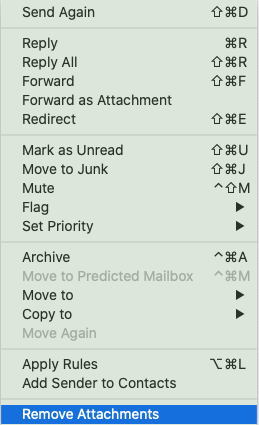
选项2。批量删除邮件
如果您需要在Mac中删除邮件中的两个或多个附件,则可以尝试执行本指南以节省您的时间,方法是不继续处理每个希望删除附件的邮件
- 将鼠标悬停在要删除附件的第一条消息上 Shift +左键单击
- 查找您要删除的带有附件的其他邮件,然后按Shift +左键单击选择
- 在“邮件”菜单上选择了所有带有附件的邮件后,选择“邮件”,然后在列表底部选择“删除附件”
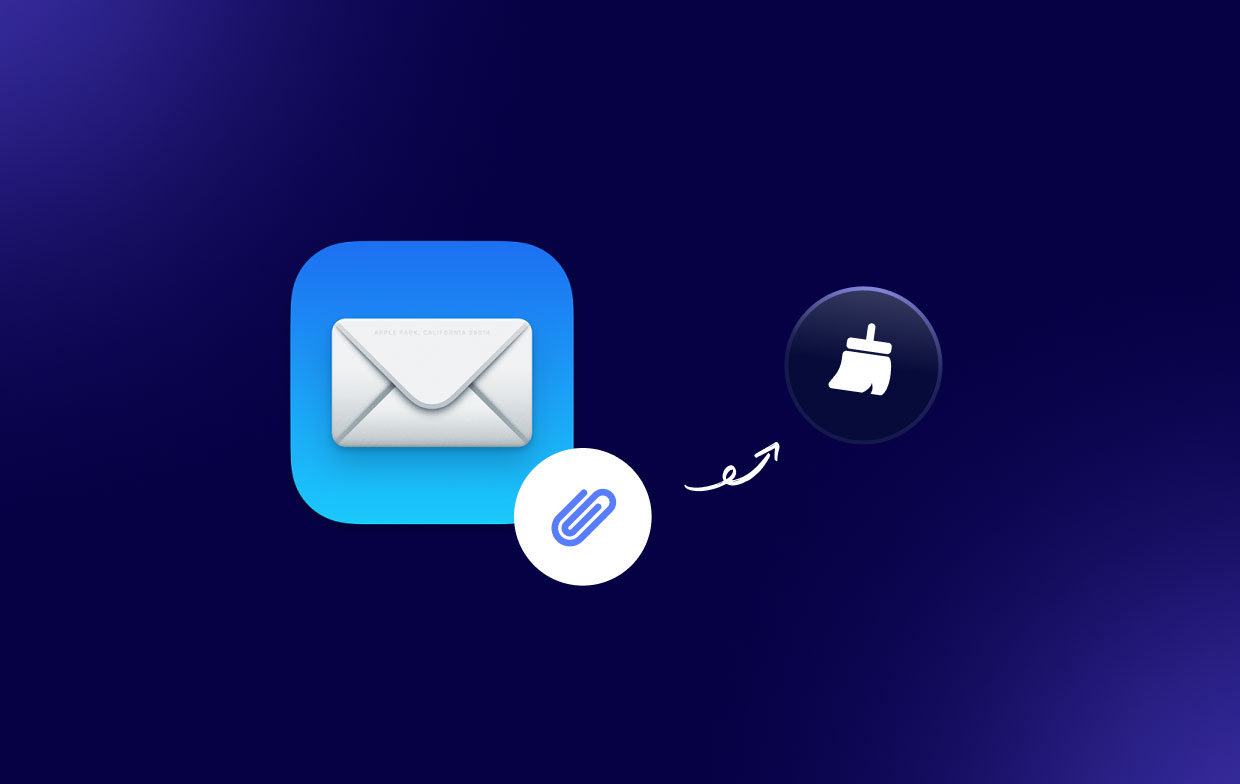
第 3 部分。如何清理我的 Mac 邮件附件? (最快的方式)
为了让您的生活更轻松,而不是经历有关如何在 mac 上删除邮件附件的整个过程、选项和步骤,这里有一个强大的工具可以帮助您并免除所有麻烦并帮助您节省很多只需点击几下,您的时间。
无需查找文件夹和子文件夹,无需遍历邮件中的每封邮件,并利用逐一删除它们 iMyMac PowerMyMac.
到官网https://www.imymac.com/powermymac/下载并启动软件。 然后按照以下步骤操作:
- 选择 垃圾清洁工 并选择“扫描”,然后您将看到许多子类别,包括电子邮件缓存和电子邮件附件。
- 如果您想同时删除电子邮件缓存和电子邮件附件,请保留它,因为如果您只想删除附件,它会自动勾选,取消勾选电子邮件缓存框。
- 在页面底部,点击 清洁 按钮。
- 等待几秒钟以运行该程序,然后完成操作,将出现一个屏幕,让您知道清理了Mac的多少容量以及剩余的存储空间。

第 4 部分。如何在 Mac 上手动删除邮件附件?
删除前将附件放入存档
- 重复“删除每封邮件”下的步骤1和2。
- 在消息顶部,您会看到不同的图标,上面写着 垃圾桶,回复,全部回复,转发和附件,将鼠标悬停在身体上方的线上
- 选择显示附件的图标,然后选择全部下载。
- 选择您想要保存/存档附件的首选位置,然后点击“保存”
如何在较新版本的 macOS 中删除 Mac 上的邮件附件
较新版本的macOS具有一项创新功能,您可以在其中管理和优化Mac的容量,此新功能包括完全删除邮件附件,但请注意,较早版本的macOS可能不提供此功能。
这些是操作步骤:
- 找到苹果菜单,然后选择关于本机
- 选择存储选项卡,然后单击管理
- 在左侧边栏上单击“邮件”,它将显示您已占用存储空间的邮件空间量
- 选择附件,然后选择删除

如何在 Mac 上的 Finder 中删除邮件附件
如果您使用的macOS版本不具有优化存储功能的功能,则每封邮件中的每个邮件都有大量附件要删除,这是您的两个选择。
选项1.拖放
- 找到附件
- 将鼠标悬停在要删除的项目上,单击它,长按
- 将它们放入 垃圾 增加存储容量
尽管这只会删除下载的附件并提高Mac的容量,但是它无法从正在使用的电子邮件提供商的服务器中删除。
选项2.查找并删除
- 在Dock中,单击图标 发现者
- 选择转到菜单,然后选择转到文件夹
- 将会弹出一个文本框,然后您需要输入 "
~/Library/Containers/com.apple.mail/Data/Library/Mail Downloads/" - 选择 Go
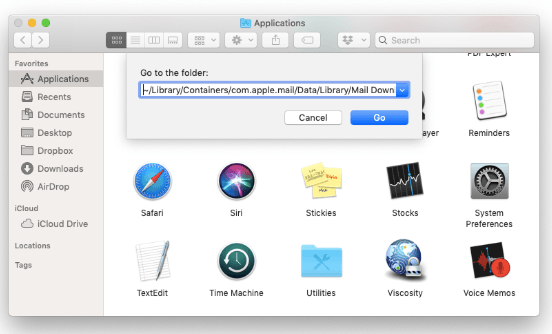
Finder将弹出,向您显示Mail Downloads信封的内容。 在Mail内部,下载是许多不同的组织者。 另外,在这些组织者内部是您下载的连接。
要查找每个信封中的内容,应将其打开。 在任何情况下,只要您仅需要擦除已下载的整个邮件的偶然机会,就可以选择,然后将整个信封长按到垃圾箱。
那不是邮件存储连接的主要目的,但是,同样存在连接 〜/图书馆/邮件/ V6。 另一方面,V6组织者中有一堆子信封,其中一些包含信笺。 其中一些邮政信箱中有连接文件。
在这些方面找到联系可能会占用您大量的时间,甚至可能需要花费数小时的时间。
部分5。 结论
通过接收电子邮件,您还会收到存储在 Mac 上的不必要文件,有时必须执行所有步骤和流程才能摆脱垃圾文件,这些垃圾文件占用了您的大量存储空间,这有时会非常令人沮丧您的 Mac,在选择有关如何在 Mac 上删除邮件附件的最佳选项之前,有很多事情需要考虑。
这就是为什么 PowerMyMac 始终有您最好的伙伴,这将帮助您节省更多时间,将更多时间花在做您喜欢的事情上,而且非常易于使用,只需单击几下。
另外请记住,如果您使用的是其他软件,例如在Mac上删除邮件附件, iCloud的邮件 或Yahoo Mail,附件存储在服务器上,您仍然可以在需要时收集它们。



